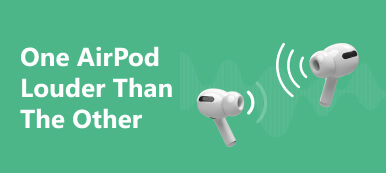将您的 AirPods 连接到您的 iPhone,却发现其中一个没有像您期望的那样播放优美的音乐? 这种情况在蓝牙耳机用户中很常见。 故障源可能是 AirPods 本身,也可能是它们所连接的设备。 要解决这个问题,首先需要找到根本原因,对症下药。
为了帮助您尽快摆脱障碍,我们将在本文中介绍您应该如何解决 一台 AirPod 无法工作 分别在 AirPods 故障和设备故障的情况下。 我们提供的 8 种方法将附有详细的分步教程,这些教程都相当简单易懂,因此您无需担心无法顺利完成该过程。 现在,跟随我们的脚步,发现什么适合您!
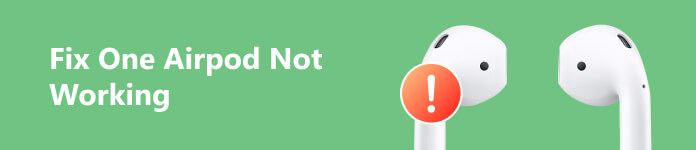
第 1 部分:如何修复一只 AirPod 无法工作的问题
方法 1. 将 AirPods 重新连接到您的设备
一台 AirPod 可能会突然无法工作,因为它与设备之间的连接已断开。 因此,您可以尝试用您的设备修复 AirPods,然后重新通过蓝牙连接。
我们将以 iPhone 为例。 以下是重新配对 AirPods 和 iPhone 的步骤。
在MyCAD中点击 软件更新 个人设置,并选择 蓝牙。 在下拉列表中找到您的 AirPods。 点击 i AirPods 名称附近的按钮。
敲打 忘记这个装置,然后将 AirPods 放入充电盒中。
按住 设定按钮 直到指示灯呈橙色闪烁,然后呈白色闪烁。
将 AirPods 重新连接到 iPhone,然后检查无法工作的 AirPods 是否恢复正常。
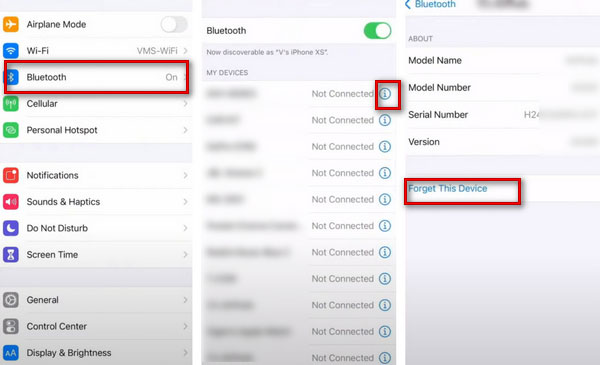
方式 2. 重新启动设备上的蓝牙
如果您的其中一台 Airpods 在重置后仍无法工作,则您的设备上的连接可能存在问题。 在这种情况下,您可以尝试关闭并重新启用设备上的蓝牙连接。
这是你需要做的。
可选 个人设置 在您的设备上,然后找到 蓝牙.
关 蓝牙。 等待一段时间,然后将其打开。 再次将 AirPods 连接到设备。
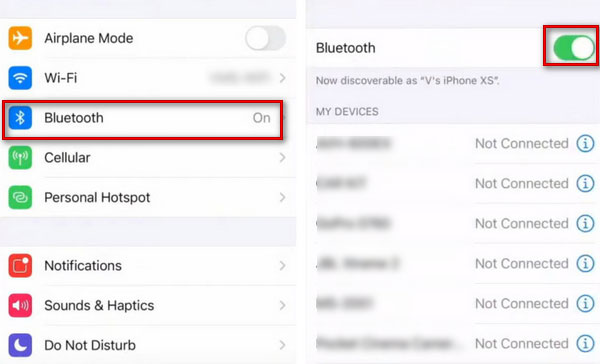
方式3.检查AirPods的电池电量并充电
这可能是导致只有一个 AirPod 无法工作的最简单、最直接的原因。 如果 AirPod 电量耗尽,它将自动关闭并且不会再次启动。 因此,您可以先检查两只 AirPods 的电池电量并为其充电。 电量充足时看看问题是否解决。
以下是详细步骤。
将 AirPods 放回充电盒中。 打开保护壳的盖子,并将其靠近设备。
充电盒和每个 AirPod 的电池电量将显示在设备的屏幕上。 如果 AirPods 电量不足,请及时充电以确保正常使用。
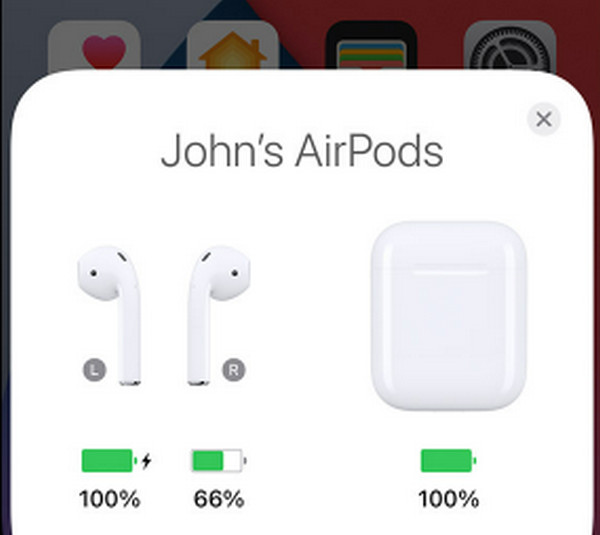
方式4.清洁你的AirPods
如果您的 AirPods 麦克风或扬声器在充满电后仍无法工作,您可以检查其表面和网格,看看是否附着灰尘、污垢或碎屑。 这些东西的存在会影响 AirPods 的正常运行。 要解决这个问题,您可以使用合适的工具来清洁AirPods。
以下是帮助您清洁 Airpods 的指南。
使用湿布稍微蘸水清洁 AirPods。
用柔软、干燥、不起毛的布擦拭它们。 在它们干燥之前不要使用它们。
在此过程中,不要让任何液体进入开口处,也不要使用尖锐的物体清洁开口处。
方法 5. 检查设备的立体声平衡
AirPods 会调整左右 AirPod 的音量以适应不同的尺寸,称为立体声平衡。 它旨在帮助一些听力障碍人士正确使用它们,即使他们的耳朵较弱。 因此,如果您发现左侧或右侧 AirPod 无法正常工作,请检查您的余额是否未达到您习惯的水平。 如果不是,请直接在设备上将其调整到正常水平。
在MyCAD中点击 软件更新 个人设置,点击 无障碍 > 听力 > 音频/视频.
调整中间的滑块 L 和 R,并确保 单声道 已关闭。
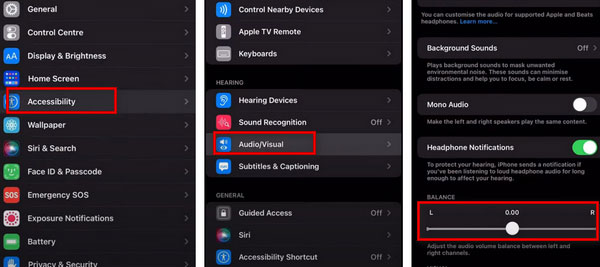
方式6.重置网络设置
如果你的一个 AirPods 无法连接到 Mac 或 iPhone,设备的网络连接可能存在问题。 如果您建立了太多蓝牙或 Wi-Fi 连接并使用了 VPN,您的网络连接设置可能会混乱。 要让它回到正轨,您可以重置它。
以下是重置设备上的网络设置的步骤。
可选 个人设置,选择 > 其他咨询 > 转移或重置 iPhone.
敲打 重置网络设置,然后将 AirPods 连接到您的设备。
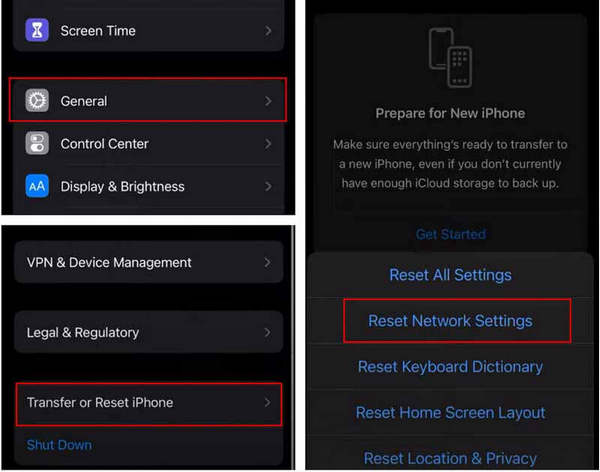
方式7.更新设备的iOS系统
如果您的设备的iOS系统未更新到最新版本,部分功能将无法正常使用。 因此,如果您发现您的 Apple AirPods 无法使用,请检查您的系统是否已更新到最新版本。
以下是我们为您提供帮助的步骤。
在MyCAD中点击 软件更新 个人设置 > 其他咨询 > 。 让您的设备了解是否有任何可用的 iOS 更新。
如果您找到可以更新的版本,请点击 安装软件.
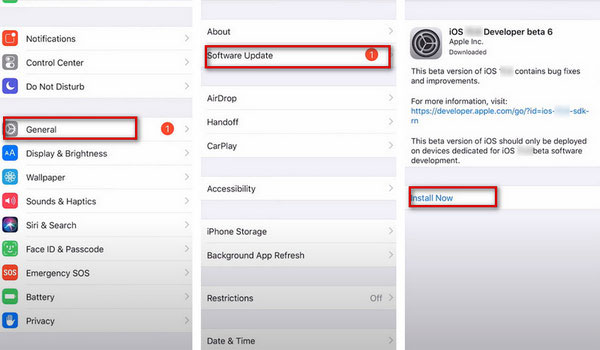
方法 8. 使用最佳工具恢复 iOS 系统
如果检查后发现不是AirPods本身的问题,并且重新启动设备的网络设置也无法解决AirPods无法工作的问题,那么可能是设备的系统出现了问题。 您可以使用一些工具来帮助您修复系统。 我们建议您尝试 Apeaksoft iOS系统恢复,最好的修复软件。 它可以提供最专业的系统修复服务,高效地将您的设备恢复到正常状态,同时保证数据不丢失。
以下是操作步骤。
在您的计算机上下载并安装 Apeaksoft iOS System Recovery,然后选择 iOS系统恢复.
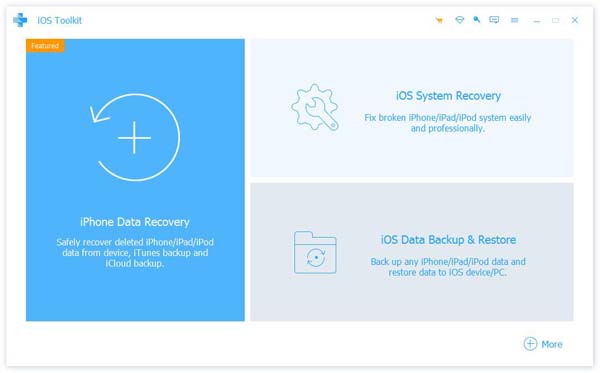
通过 USB 电缆将您的设备连接到计算机。 点击 Start 开始 让软件检测您的设备。
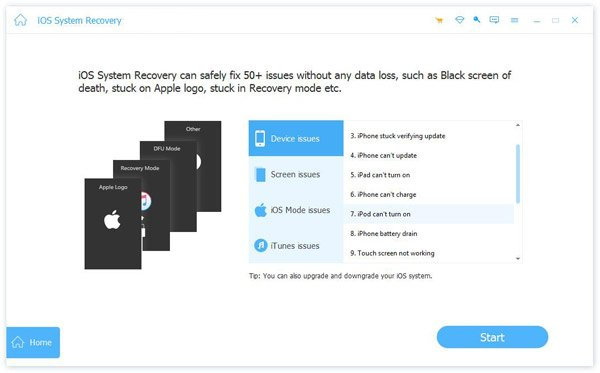
点击 修复 并选择适合您情况的模式。 然后按 确认.
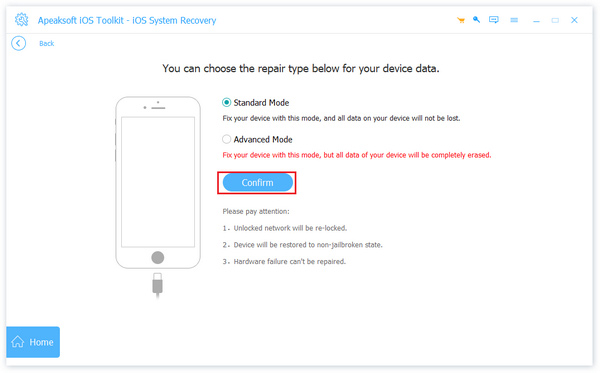
选择您的设备类型并下载相应的系统。 点击 下一页 开始修复。
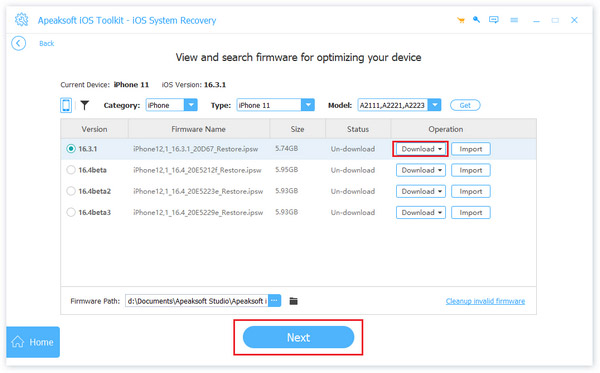
第 2 部分:保护 AirPods 免受损坏的提示
AirPods 仍然更容易受到损坏。 对于大多数人来说,它并不便宜。 所以你需要小心保管。 以下是一些保护您的 AirPods 免受伤害的提示。
- 定期用无纺布轻轻清洁 AirPods,也可以用酒精垫擦拭。
- 避免让 AirPods 接触任何液体,尤其不要将它们放在流水下。
- 不使用时,将 AirPods 放回充电盒中。
- 使用适合您耳朵尺寸的耳塞,以避免 AirPods 由于尺寸差异而经常掉落。
遵循这些技巧来保护您的 AirPods 可以有效延长其使用寿命并减少出现以下问题的频率: AirPods无法连接到iPhone 或无法正常工作。
第 3 部分:有关一只 AirPod 无法工作的常见问题解答
AirPods 的使用寿命是多长?
如果您使用的是第三代 AirPods,并在电池状况良好的情况下将其充满电,它可以支持您 30 小时的聆听和 20 小时的通话。 AirPods 的平均使用寿命为两到三年。 由于电池磨损,您必须更换新的 AirPods。
AirPods 需要更新吗?
是的,AirPods也需要及时更新。 如果您需要更新,您可以在 iPhone 上进行。 首先将 AirPods 连接到您的设备,打开 个人设置,并找到 蓝牙。 点击 资料包 AirPods 附近的按钮。 然后向下滚动以查找固件版本 关于我们 部分。
AirPods 会耗尽手机电量吗?
由于 AirPods 通过蓝牙连接到您的手机,因此您必须始终保持蓝牙打开。 这可能会导致手机的能耗增加。 如果连接后还播放音乐和与他人交谈,手机电量会消耗得更快。 因此,当您不需要使用 AirPods 时,请将其放回充电盒中并立即关闭手机蓝牙。
被盗的AirPods可以被追踪吗?
如果您的 AirPods 被盗或丢失,您可以使用 Apple 设备上的 Finder 应用程序来定位它们。 iPhone、iPad、iPod 和 Mac 都具有此功能。 或者您可以在浏览器中输入 icloud.com 进行查找。 但距离越远,就越难找到。
可以配对不匹配的 AirPods 吗?
有时我们可以重新配对来自不同来源的两个 AirPods。 只要两个非配对的 AirPods 是同一代和同一型号,您就可以将它们混合搭配在一起。 但如果不是同一代或者不是同一型号,这个方法就不起作用了。
结论
我们针对不同情况提供 8 种解决方案,帮助您更顺利地修复 AirPods。 找出触发因素后,您可以按照分步指南修复 AirPods 及其连接的设备。 如果 XNUMX 个 AirPod 无法工作 由于所连接设备的系统问题,请尝试使用Apeaksoft的iOS系统恢复来高效恢复正常,保障您的使用感。



 iPhone数据恢复
iPhone数据恢复 iOS系统恢复
iOS系统恢复 iOS数据备份和还原
iOS数据备份和还原 iOS录屏大师
iOS录屏大师 MobieTrans
MobieTrans iPhone转移
iPhone转移 iPhone橡皮擦
iPhone橡皮擦 WhatsApp转移
WhatsApp转移 iOS解锁
iOS解锁 免费HEIC转换器
免费HEIC转换器 iPhone 位置转换器
iPhone 位置转换器 Android数据恢复
Android数据恢复 损坏Android数据提取
损坏Android数据提取 Android数据备份和还原
Android数据备份和还原 手机转移
手机转移 数据恢复工具
数据恢复工具 蓝光播放器
蓝光播放器 Mac清洁卫士
Mac清洁卫士 DVD刻录
DVD刻录 PDF 转换
PDF 转换 Windows密码重置
Windows密码重置 手机镜
手机镜 视频转换器旗舰版
视频转换器旗舰版 视频编辑
视频编辑 屏幕录影大师
屏幕录影大师 PPT到视频转换器
PPT到视频转换器 幻灯片制作
幻灯片制作 免费视频转换器
免费视频转换器 免费屏幕录像机
免费屏幕录像机 免费HEIC转换器
免费HEIC转换器 免费视频压缩器
免费视频压缩器 免费的PDF压缩器
免费的PDF压缩器 免费音频转换器
免费音频转换器 免费录音机
免费录音机 免费视频木工
免费视频木工 免费图像压缩器
免费图像压缩器 免费背景橡皮擦
免费背景橡皮擦 免费图像升频器
免费图像升频器 免费水印去除剂
免费水印去除剂 iPhone屏幕锁
iPhone屏幕锁 拼图魔方
拼图魔方